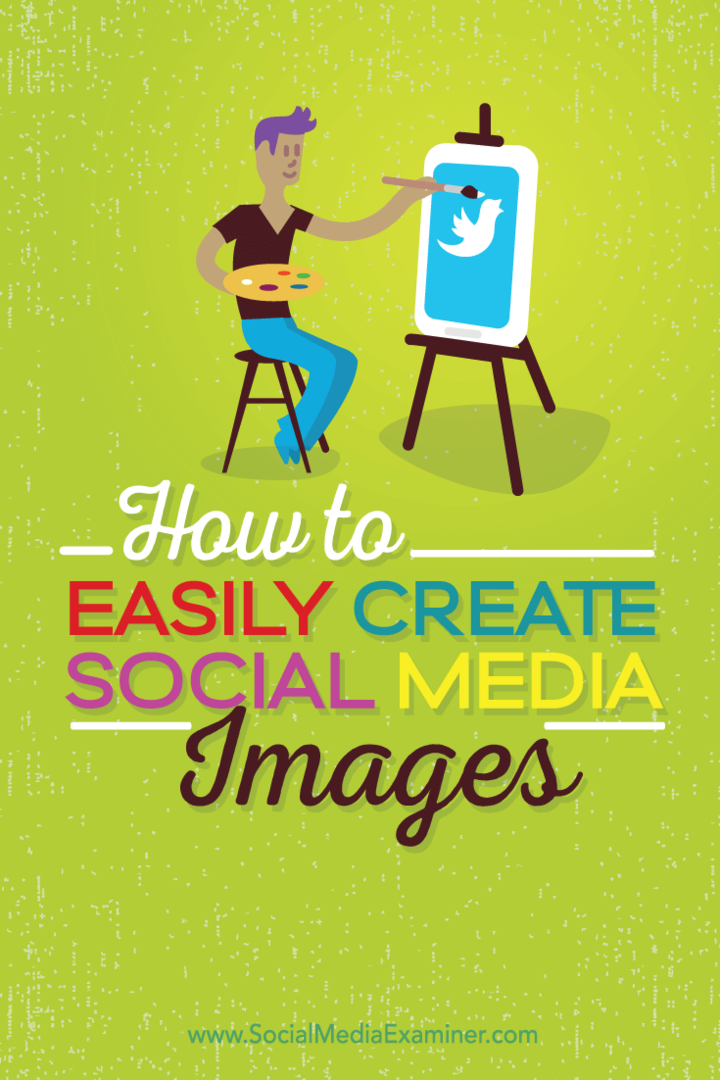Ako ľahko vytvoriť kvalitné obrázky zo sociálnych médií: prieskumník sociálnych médií
Rôzne / / September 26, 2020
 Používate obrázky na podporu svojho marketingu na sociálnych sieťach?
Používate obrázky na podporu svojho marketingu na sociálnych sieťach?
Hľadáte ľahší spôsob vytvárania silného vizuálneho obsahu?
Na vytváranie kvalitných obrázkov nemusíte byť dizajnéri.
V tomto článku vám ukážem, ako na to rýchlo a cenovo dostupné vytváranie rôznych obrázkov na sociálnych sieťach.
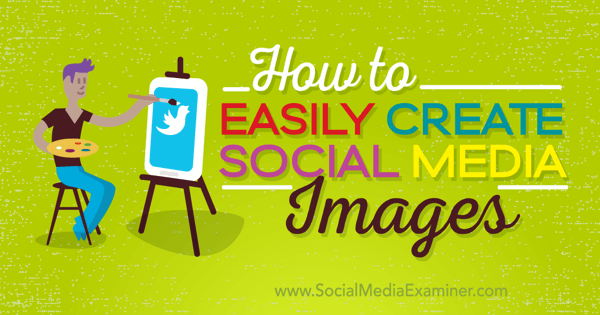
# 1: Vytvorte si bezplatný účet Canva
Prvá vec, ktorú musíte urobiť, je nastaviť si bezplatné Canva účet. Ak to chcete urobiť, môžete zaregistrujte sa pomocou svojho účtu Facebook, Google alebo e-mailovej adresy.
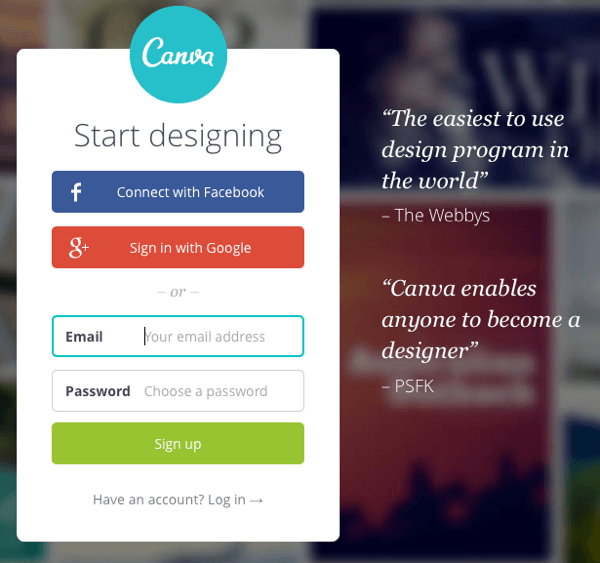
Ďalšie, vyberte, či budete svoj účet používať na pracovné, osobné alebo vzdelávacie účely.
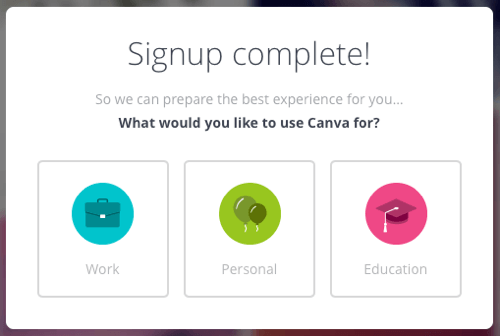
Nerobte si starosti. Nezáleží na tom, akú voľbu tu urobíte, pretože vám nakoniec poskytne rovnaké možnosti šablón a nebude vyžadovať, aby ste platili za svoj účet. Pretože za účet neplatíte okamžite, prepne vás predvolene do osobného účtu bez ohľadu na to, čo si vyberiete.
Možnosť aktualizácie pre Canva for Work bude vždy k dispozícii, ak sa rozhodnete inovovať neskôr. V bezplatnej verzii však môžete urobiť veľa, takže zatiaľ sa toho môžete držať.
Jediná vec, ktorú možno budete musieť zaplatiť za bezplatnú verziu, je akákoľvek šablóna, ktorá používa pozadie fotografie z fotobanky, za ktorú vám bude účtovaný 1 dolár. Ukážem vám však, ako identifikovať pozadia fotografií z fotiek a nahradiť ich vlastnými snímky alebo iné fotografie z fotobanky, ak sa rozhodnete.
# 2: Zoznámte sa s palubnou doskou Canva
Ďalej sa krátko pozrieme na informačný panel Canva. Len čo prejdete rýchlou ukážkou, bude váš informačný panel vyzerať takto.
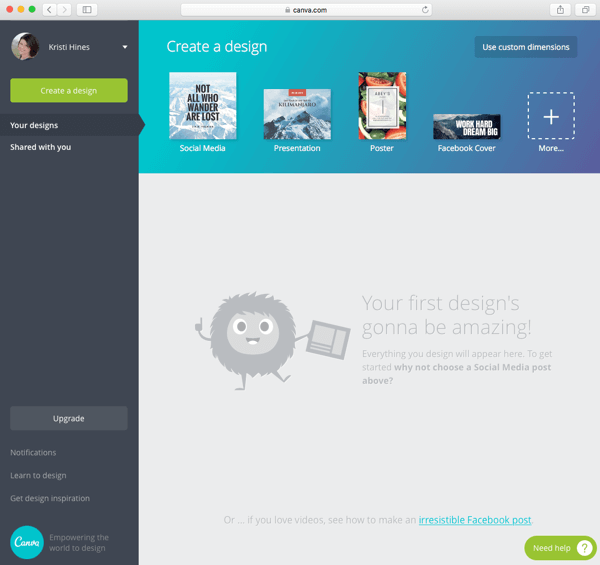
Môžeš kliknutím na šípku rozbaľovacej ponuky vedľa svojho mena vyhľadajte odkazy Nastavenia a Zobraziť profil.
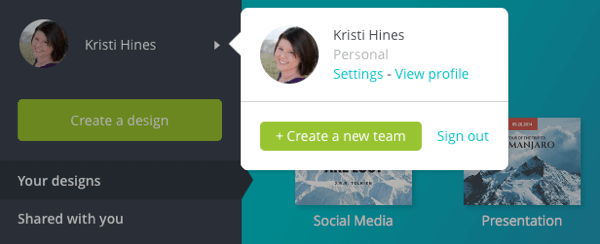
Môžeš upravte svoj profil tak, aby zobrazoval vaše meno, používateľské meno, webovú stránku a polohu. To sa hodí, ak sa chcete podeliť o svoje návrhy s verejnosťou. Vaša verejná adresa URL bude http://canva.com/username.

Verejné budú iba návrhy, ktoré konkrétne prepnete na verejné. Zvyšok zostáva súkromný.
Kliknutím na svoju profilovú fotografiu vľavo hore sa vrátite späť na hlavný panel. To zobraziť všetky možnosti šablón k dispozícii, kliknite na zelené tlačidlo Vytvoriť dizajn na ľavom bočnom paneli (pod tvojou profilovou fotkou) alebo kliknite na tlačidlo + Viac v časti Vytvoriť dizajn vpravo.
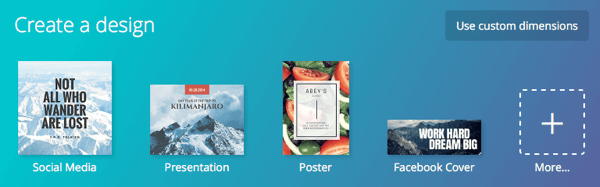
Odhaľuje sa 50 šablón obrázkov, ktoré môžete použiť príspevky na sociálnych sieťach, dokumenty, blogy a e-knihy, marketingové materiály, hlavičky sociálnych médií a e-mailov, udalosti a bannerové reklamy. Ak chcete zobraziť rozmery, umiestnite kurzor myši na šablónu.
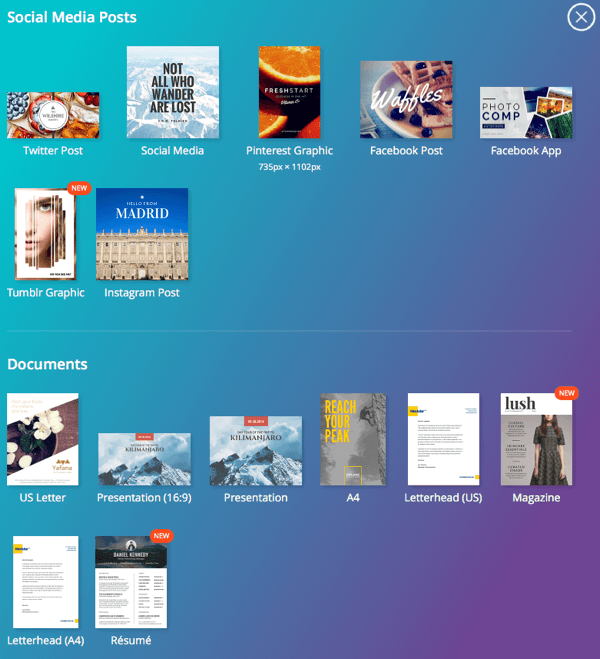
Ak by ste si radšej vybrali vlastné rozmery, kliknite na Použiť vlastné dimenzie a zadajte svoje vlastné požiadavky na veľkosť.
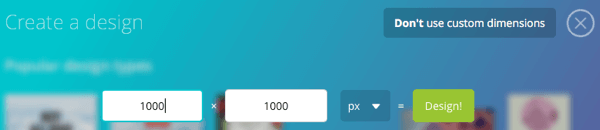
Tipy, ako začať
Tu je niekoľko rád, ako začať s prípravkom Canva:
Predpokladajme, že potrebujete obrázok konkrétnej veľkosti, ale nenájdete šablónu tejto veľkosti. Môžete však nájsť väčšiu šablónu. Pomocou väčšej šablóny vytvorte obrázok v Canve, exportujte ho a potom orežte na požadovanú veľkosť iná aplikácia ako Preview (pre používateľov systému Mac), Gimp (zadarmo pre používateľov systému Mac alebo Windows) alebo iná úprava obrázkov nástroj.
Neobmedzujte sa na základe kategórie alebo názvu šablóny. Povedzme, že hľadáte titulnú fotografiu na Facebooku, ale nepáči sa vám žiadna zo šablón na titulnej fotografii na Facebooku. Páči sa vám však šablóna, ktorú nájdete v Prezentáciách. Titulné fotografie Facebooku sú 851 x 315 (všetky rozmery sú uvedené v pixeloch) a prezentačné šablóny majú rozmer 1024 x 728. Musíte sa len ubezpečiť, že požadovaný design z prezentačnej šablóny sa vám pri orezávaní zmestí na rozmer 851 x 315. Teraz máte perfektnú titulnú fotografiu Facebooku zo šablóny Prezentácia.
# 3: Vytvorte konzistentné titulné fotografie z jednej šablóny
Teraz sa pozrime na to, ako môžete vytvoriť vynikajúci dizajn pomocou vopred navrhnutej šablóny. Prvá vec, ktorú musí vaša firma urobiť, aby bol dobrý prvý dojem, sú konzistentné titulné fotografie, obrázky hlavičiek a obrázky kanálov pre vaše najlepšie sociálne siete. Spoločnosť Canva ponúka šablóny na vytvorenie všetkého, čo potrebujete.
Tu je niečo, čo stojí za zmienku o veľkosti titulných fotografií, obrázkov hlavičiek a grafiky kanála:
- Titulná fotografia na Facebooku: 851 x 315
- Obrázok kanála YouTube: 2560 x 1440
- Hlavička Twitteru: 1 500 x 500
- Obrázok banneru na stránke spoločnosti LinkedIn: 646 x 220
- Obrázok hrdinu vitríny stránky LinkedIn: 974 x 330
- Obrázok titulnej fotografie Google+: 1240 x 700
Otázky, ktoré si musíte položiť, sú: chcete vytvoriť jedinečný obraz pre všetky z nich, alebo môžete získať jeden obrázok, ktorý by všetkým vládol? Podľa veľkosti by sa mohol obrázok obrázka kanála YouTube vytvorený správnym spôsobom efektívne orezať tak, aby vyhovoval všetkým vašim ďalším vlastnostiam. Alebo, v tomto prípade, by stačila akákoľvek šablóna Canva, ktorá je väčšia ako 2560 x 1440.

Chcel by si prezrite si všetky svoje profily a stránky a ubezpečte sa, že na miesto, ktoré by sa mohlo prekrývať vašimi profilovými fotografiami alebo tlačidlami používanými každou sociálnou sieťou, nedávajte žiadny text ani dôležitú grafiku.
Povedzme, že ste chceli na všetko použite šablónu YouTube Channel Art. Začať, kliknite na šablónu Grafika kanála YouTube. Na nasledujúcej obrazovke sa na ľavom bočnom paneli na karte Rozloženia zobrazia šablóny, z ktorých si môžete vybrať.
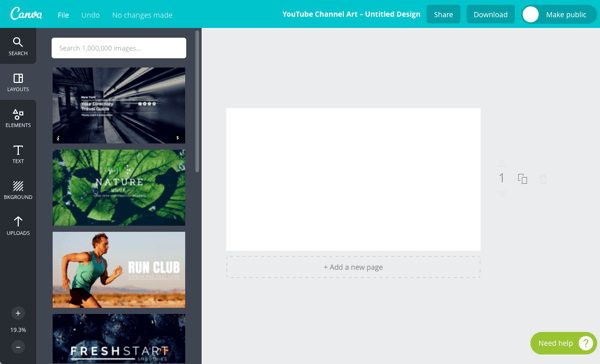
Keď umiestnite kurzor myši na šablóny, uvidíte znak $ pre šablóny, ktoré obsahujú fotografiu, za ktorú by ste museli platiť 1 $, alebo znak ZDARMA pre šablóny, ktoré majú bezplatné obrázky.
Keď ty vyberte šablónu, zobrazí sa na pracovnom priestore vpravo, kde môžete začať upravovať.
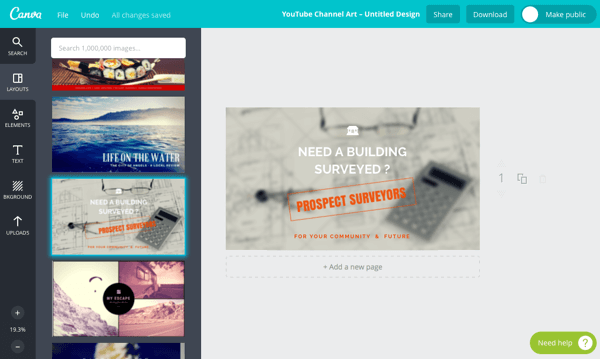
Predpokladajme, že chcete použite svoju vlastnú fotografiu ako pozadie šablónya nechcete používať predvolený obrázok z Canvy. Kliknutím na pozadie ho vyberte. Môžete povedať, že je to vybrané tak, že sa pozriete na okraj a na to, na čo je zaostrené v kruhu dole.
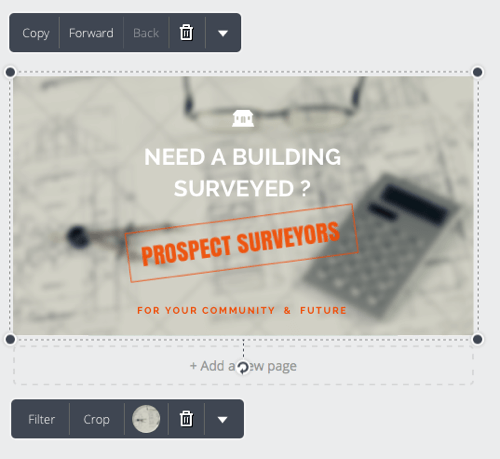
Ďalšie, kliknutím na ikonu odpadkového koša odstránite pozadie / obrázok z Canva.
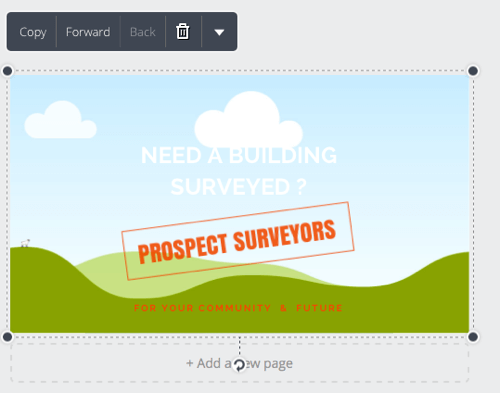
Teraz prejdite na položku Nahrávanie na ľavom bočnom paneli a nahrajte obrázok z počítača ktoré chcete použiť ako pozadie.
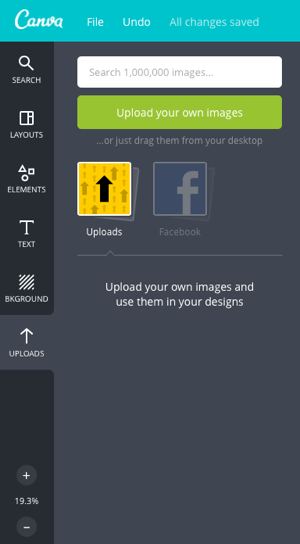
Po nahraní potiahnite obrázok do svojej šablóny a pridajte ho ako nové pozadie.
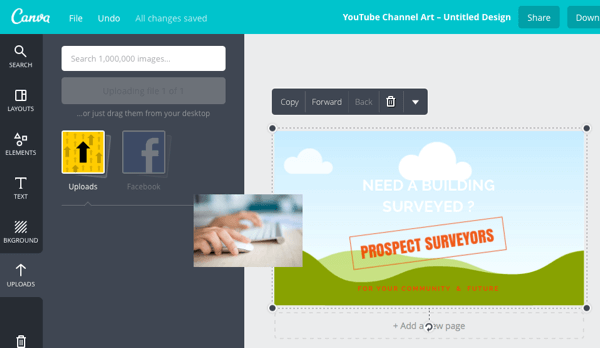
Kliknite na ďalšie prvky, ktoré chcete upraviť. U väčšiny prvkov môžete meniť farbu a presúvať ich, otáčať alebo mazať.
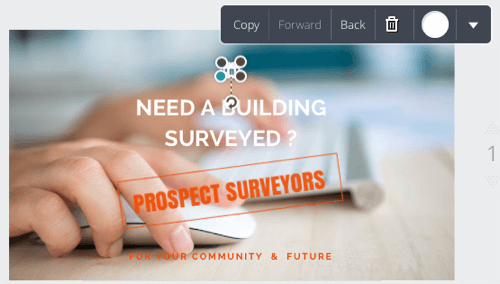
Môžeš tiež môžete pridať nové prvky vyhľadaním na karte Prvky v ľavom bočnom paneli. Existuje veľa na výber, s bezplatnými aj prémiovými možnosťami.
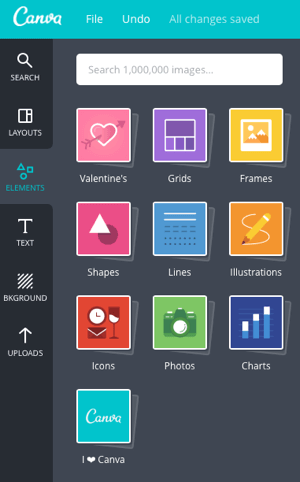
Môžeš upravte text na šablóne vrátane písma, veľkosti, farby, zarovnania, rozstupov, umiestnenia a rotácie.
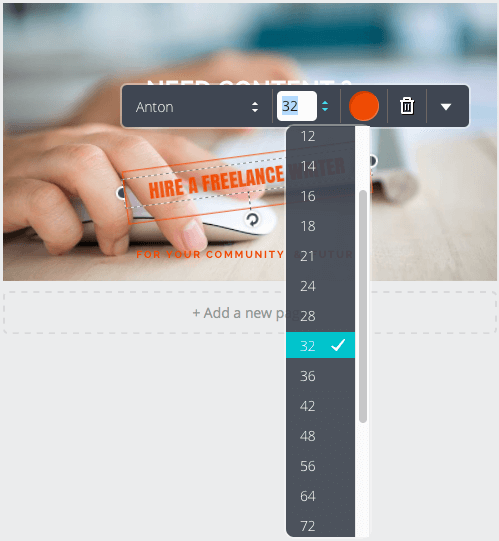
Pomocou karty Text na ľavom bočnom paneli môžete pridať nové textové oblasti. Opäť si môžete vybrať z bezplatnej aj prémiovej možnosti.
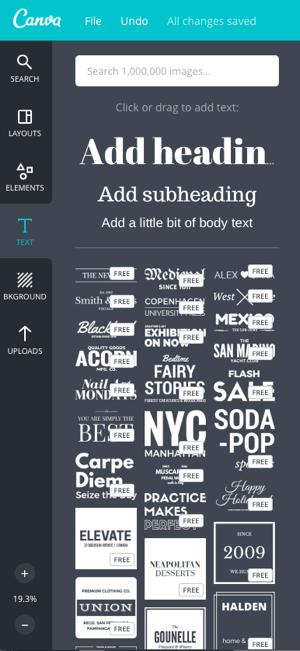
Ak chcete, aby váš text vynikal viac, kliknite na svoj obrázok na pozadí a potom kliknite na tlačidlo Filter, aby ste odhalili rozšírené možnosti.
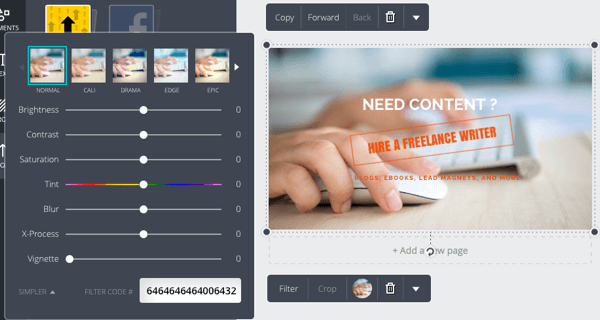
Môžeš upravte jas, kontrast, sýtosť, rozmazanie a ďalšie vlastnosti obrázka na pozadí. Navrhujem, aby ste najskôr nastavili svoj text tak, ako sa vám páči, a potom upravili tieto nastavenia na zabezpečte, aby bol váš text čo najčitateľnejší.
Keď posúvate prvky, Canva zobrazuje vodítka, aby ste mohli všetko dokonale zarovnať.
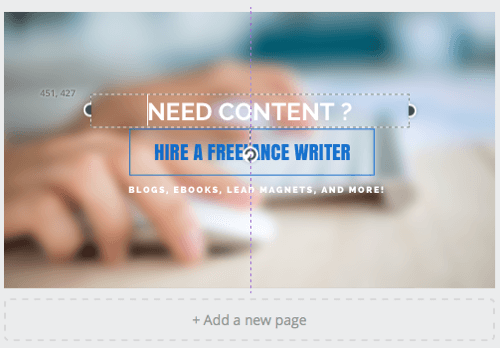
Keď skončíte, kliknite na tlačidlo Stiahnuť vpravo hore a vyberte formát obrázka. Ak ste si vybrali šablónu s obrázkom z Canvy, zobrazí sa výzva, aby ste z informácií o svojej kreditnej karte zaplatili 1 $ za použitie tohto obrázka.
Získajte marketingové školenie YouTube - online!

Chcete zlepšiť svoje zapojenie a predaj pomocou YouTube? Potom sa pripojte k najväčšiemu a najlepšiemu zhromaždeniu marketingových odborníkov na YouTube, keď zdieľajú svoje osvedčené stratégie. Dostanete podrobné živé pokyny zamerané na Stratégia YouTube, tvorba videa a reklamy YouTube. Staňte sa marketingovým hrdinom YouTube pre svoju spoločnosť a klientov pri implementácii stratégií, ktoré majú osvedčené výsledky. Toto je živé školiace podujatie online od vašich priateľov v Social Media Examiner.
KLIKNUTÍM SEM PRE PODROBNOSTI - VÝPREDAJ UKONČÍ 22. SEPTEMBRA!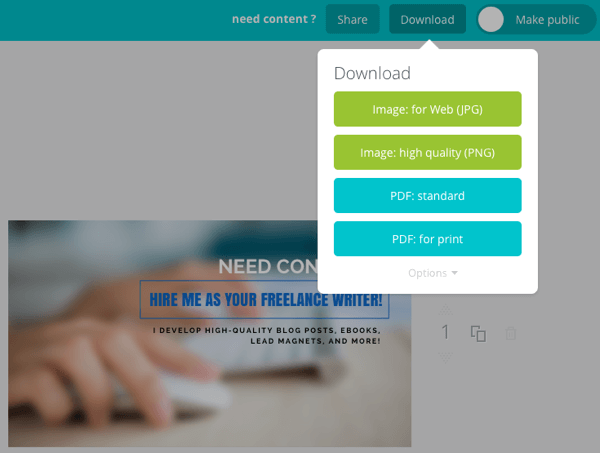
Dizajn sa tiež uloží do vášho účtu Canva, takže ak si uvedomíte, že ste urobili chybu alebo potrebujete obrázok neskôr upraviť, môžete sa k tomu vrátiť a urobiť to. Ak potrebujete upraviť obrázok pomocou fotografie z Canvy, musíte každých 24 hodín platiť ďalší 1 dolár, takže to majte na pamäti.
Môžete tiež prepnúť možnosť zverejniť obrázok. To je užitočné, ak plánujete vytvoriť niekoľko obrázkov a potrebujete spätnú väzbu verejnosti k tomu, ktorý obrázok mali by ste zvoliť podobne ako ľudia zdieľajú niekoľko možností obalov kníh, aby im pomohlo publikum vybrať. Mimochodom, obálky kníh môžete vytvárať aj v Canve.
Názov súboru vášho obrázka zvyčajne zodpovedá názvu šablóny. mám rád zmeniť názov súboru na niečo zmysluplnejšie pre optimalizácia pre vyhľadávače. V tomto prípade, pretože používam obrázok na svoje titulné fotografie, som zmenil názov hlavného súboru na kristi-hines-freelance-writer.jpg. Potom pre každú sieť pridám -for-facebook, -for-twitter, -for-youtube atď.
V tejto fáze som rád otvorte novovytvorený obrázok v editore obrázkov a vykonajte prispôsobené orezanie a zmenu veľkosti pre každú zo sociálnych sietí takže ako už bolo spomenuté vyššie, fotografie a tlačidlá neprekrývajú text.
Tu sú výsledky, počnúc od Facebook.
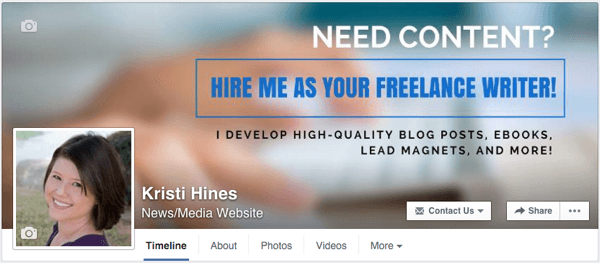
Potom Twitter.
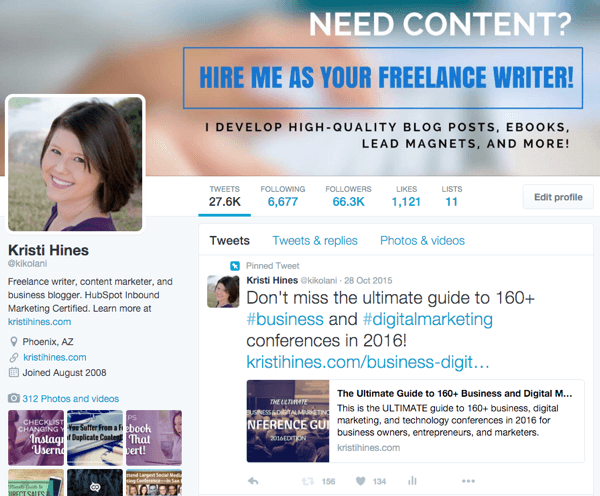
Potom LinkedIn.
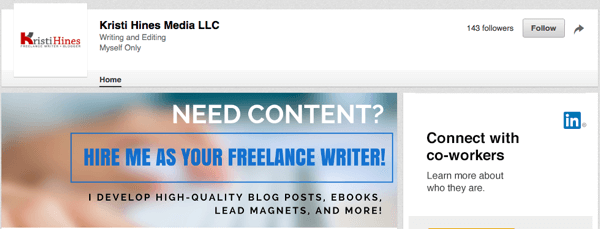
Je iróniou, že najväčší problém, ktorý som mal, bolo použitie šablóny na samotný YouTube. Kvôli oblastiam orezania zariadenia bol text úplne orezaný, pokiaľ používatelia nepozerali môj kanál na ich televízore.
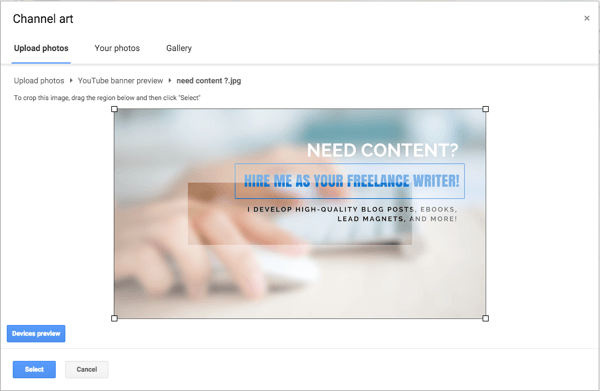
Aby som tomu zabránil, vrátil som sa do Canvy a vytvoril som duplikát svojej vlastnej šablóny.
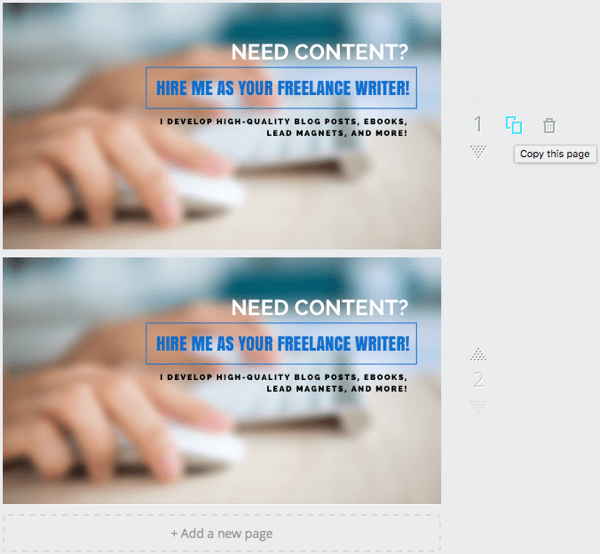
Pomocou duplikátu som zmenšil všetok text a presunul ho na dobré miesto na orezanie. Potom som obrázky znova stiahol.
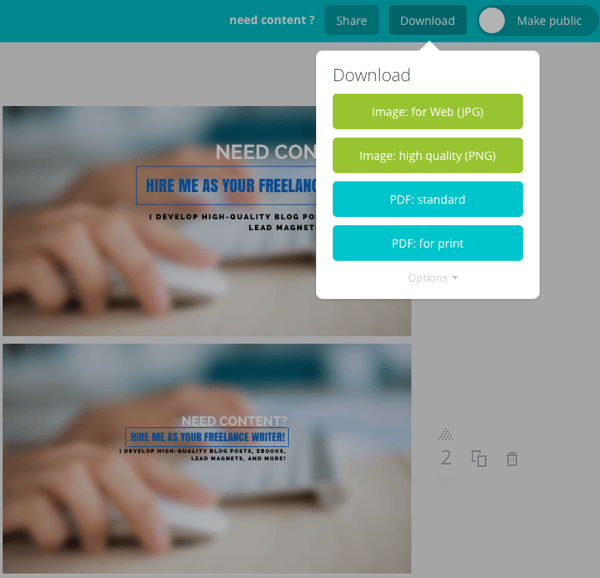
Oba obrázky boli stiahnuté do môjho počítača v priečinku. Prípadne môžete kliknúť na odkaz Možnosti a určiť obrázok, ktorý chcete stiahnuť.
Po prispôsobení orezania kanála YouTube pre konkrétne zariadenia som skončil s týmto.
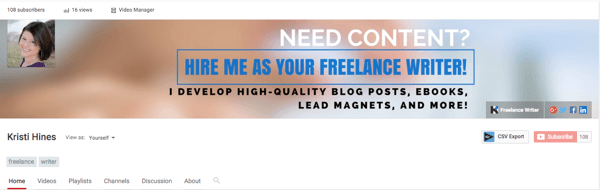
V neposlednom rade sa v službe Google+ zobrazí celý obrázok, ak sa používatelia pri návšteve vášho profilu posunú nahor. Ak to neurobia, zobrazí sa im iba časť vašej titulnej fotografie.
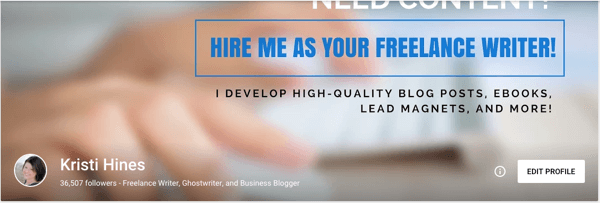
Preto možno budete musieť svoj text trochu viac zredukovať tak, že svoju vlastnú šablónu v Canve znova duplikujete a podľa toho upravíte. Uistite sa, že sa zobrazuje celý váš text bez ohľadu na to, či sa ľudia posúvajú nahor alebo nie.
Ako vidíte, existuje veľa spôsobov, ako použiť Canvu na vytvorenie skvelých profesionálnych návrhov pre sociálne médiá. A to bolo len pre vaše titulné fotografie! Teraz, keď viete, ako používať Canvu, je tu niekoľko ďalších obrázkov, ktoré môžete vytvoriť na použitie pre marketing na sociálnych sieťach, a niekoľko tipov pre každý z nich.
# 4: Vytvorte vlastné obrázky blogových príspevkov
Viete, vďaka čomu je jeden blogový príspevok v nasledujúcej časti spravodajského zdroja Twitter vynikajúci od ostatných?
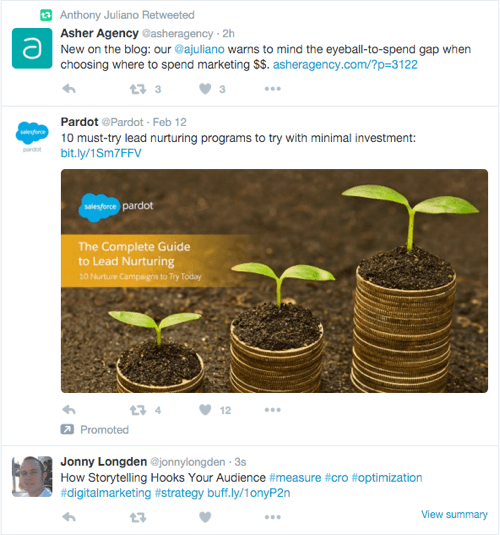
Ak ste povedali vlastný obrázok blogového príspevku, mali by ste pravdu. Aj keď Salesforce možno na vytvorenie vyššie uvedeného obrázka nepoužila program Canva, môžete. Spoločnosť Canva ponúka niekoľko šablón pre príspevky na sociálnych sieťach.
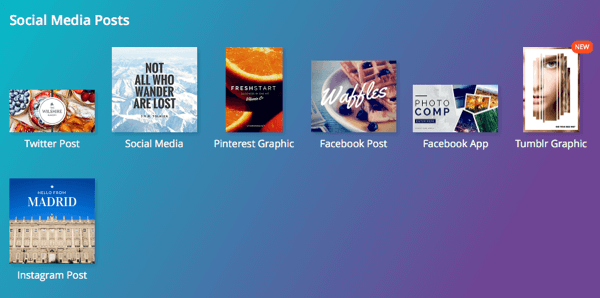
Ak sa vám nepáčia šablóny, ktoré tu vidíte, môžete preskúmajte ktorúkoľvek z ďalších šablón, ktoré spoločnosť Canva ponúka, a nájdite tú najlepšiu pre svoj vlastný obrázok blogového príspevku.
Pri vytváraní vlastného obrázka príspevku na blogu treba pamätať na niekoľko ďalších bodov. Ak napríklad plánujete propagovať svoj blogový príspevok na Facebooku prostredníctvom reklám, uistite sa, že váš vlastný obrázok blogového príspevku nemá viac ako 20% pokrytie textom. Použi toto nástroj z Facebooku zistiť.
Po vytvorení vlastného obrázka príspevku na blogu zmeňte názov súboru tak, aby obsahoval kľúčové slová, pre ktoré optimalizujete svoj príspevok na blogu. Potom, v závislosti na platforme vášho blogu, doplnkoch a preferenciách návrhu, najskôr použite tento obrázok vo svojom blogovom príspevku, v poli odporúčaného obrázka a v nastaveniach otvoreného grafu vášho blogového príspevku.
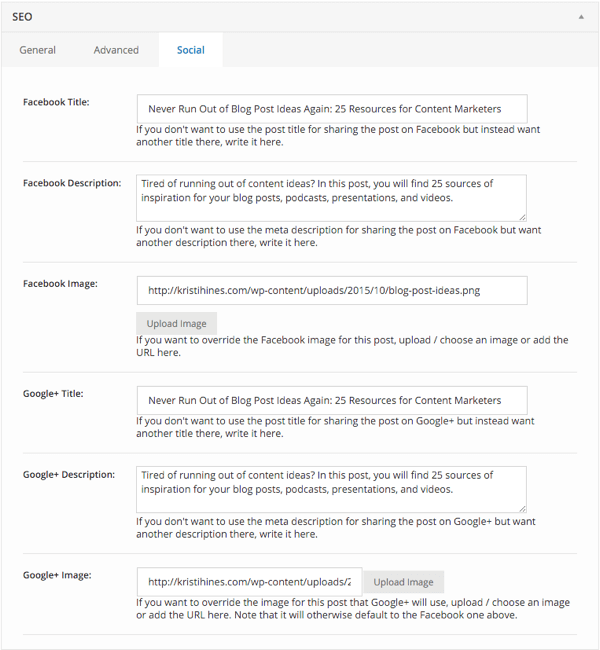
# 5: Vytvorte si vlastné miniatúry videa
Ste často sklamaní z toho, ako dopadnú vaše miniatúry videí? YouTube, Facebook a ďalšie video siete vám umožňujú pridať vlastné video miniatúra potom, čo ich nahráte alebo upravíte.
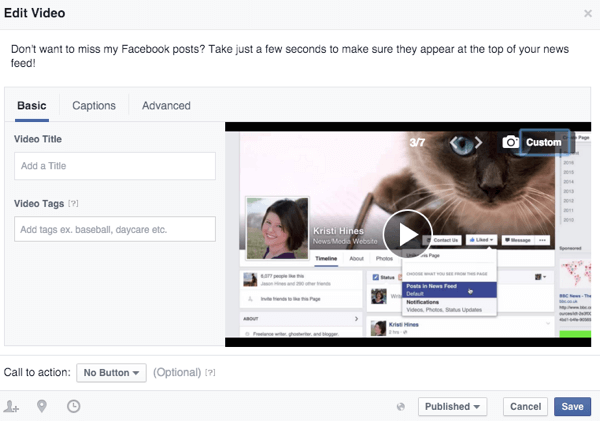
Môžeš zvýšiť pravdepodobnosť, že ľudia kliknú na vaše videá, vytvorením vlastných miniatúr videí. Spoločnosť Canva ponúka šablónu Miniatúra YouTube s rozlíšením 1280 x 720.
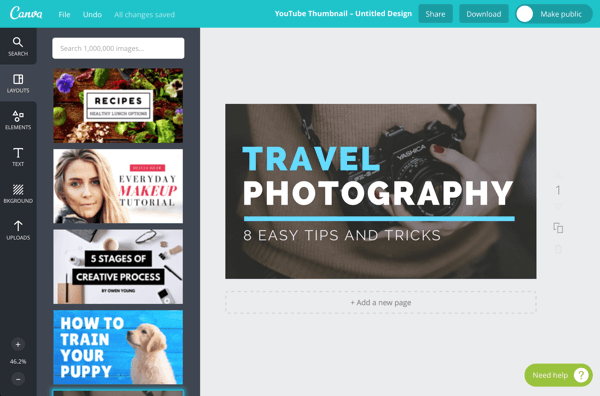
Môžete tiež použiť šablóny s rozlíšením 1080p, napríklad šablónu Prezentácia (16: 9) alebo Tapeta na plochu, ktoré sú obe 1920 x 1080. Oba majú rozloženia, ktoré sa dajú veľmi dobre prispôsobiť videám.
# 6: Produkujte vizuálne príťažlivé reklamy na sociálne médiá
Ak inzerujete na sociálnych sieťach, potrebujete skvelý obraz, ktorý upúta pozornosť vašej cieľovej skupiny. Môžeš vyberte si z niekoľkých šablón reklám Canva pre sociálne médiá a štandardných reklamných bannerov.
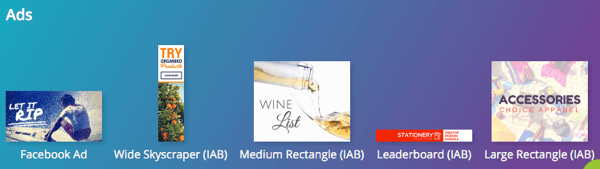
Možno budete chcieť pozrite si šablóny sociálnych príspevkov pre Instagram a reklamy na Pintereste.
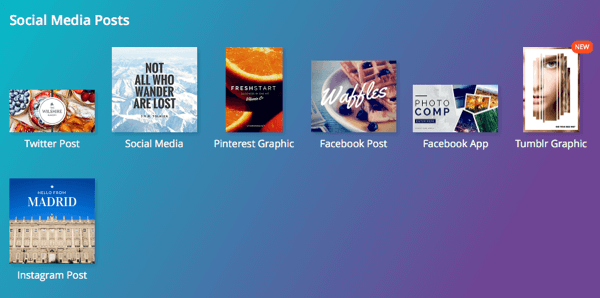
Použite šablónu reklamy Veľký obdĺžnik s veľkým textom a dobrým orezaním Textové reklamy LinkedIn.
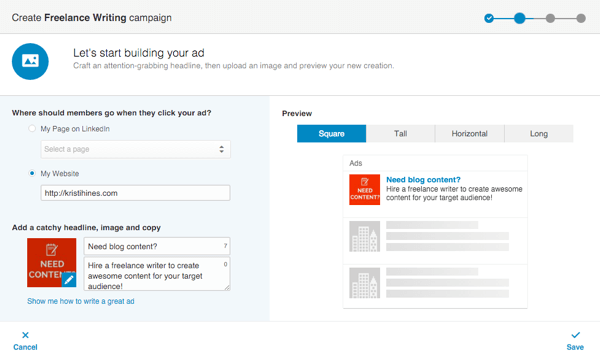
Ak potrebujete inšpiráciu na dizajn svojich reklám na sociálnych sieťach, pozrite si stránku AdEspresso Galéria reklám na Facebooku a priekopa Adresár reklám. Druhá možnosť je určená pre bežné bannerové obsahové reklamy, takže pravdepodobne porušia 20% textové pravidlo, ktoré presadzuje Facebook.
# 7: Pripojte sa k sieti SlideShare bez aplikácie PowerPoint
Ak sa chcete napojiť na SlideShare sieť, aby ste do svojho blogu pridali ďalšie možnosti médií, LinkedIn profila príspevky na sociálnych sieťach, môžete použiť šablóny Prezentácie spoločnosti Canva. Existuje niekoľko spôsobov, ako na to.
Použite jedno prezentačné rozloženie
Začnite s prvou snímkou. Potom duplikovať túto snímku vytvoriť ďalšie snímky a text zodpovedajúcim spôsobom aktualizovať.
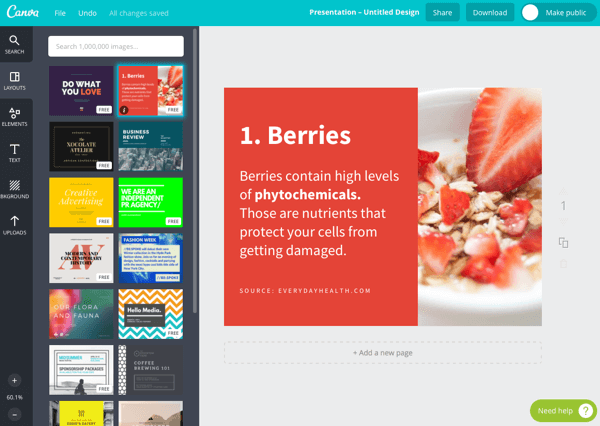
Kliknutím na + Pridať novú stránku získate ďalšie prázdne snímky, ktoré môžete prispôsobiť s prvkami, textom a vlastným pozadím.
Keď skončíte, sťahujte svoje snímky ako obrázky alebo dokument PDF.
Použite viac rozložení
Začnite s prvou snímkou ako je uvedené vyššie. Potom kliknite na + Pridať novú stránku. Kliknite na novú stránku, ktorú ste pridali, a na ľavom bočnom paneli zvoľte iné rozloženie.
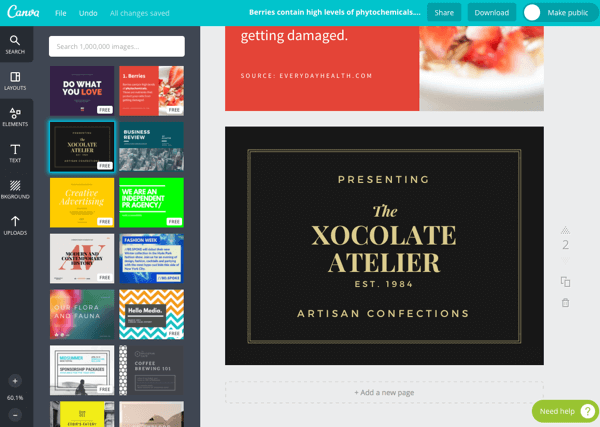
Pokračujte v pridávaní nových stránok a výbere rôznych rozložení pre každú stránku, aby ste vytvorili prezentáciu s rozmanitosťou. Potom sťahujte svoje snímky ako obrázky alebo ako kompletný dokument PDF.
Používajte rôzne šablóny po celej Canve
Použite rovnaký nápad ako vyššie, ale namiesto toho, aby ste si vybrali rôzne rozloženia z prezentačnej šablóny, používajte rôzne rozloženia zo šablón v celej platforme Canva, ktoré môžu byť rovnako veľké. Stiahnite si každú zo svojich snímok ako obrázok.
Po vás stiahnite všetky svoje snímky ako obrázky, môžeš umiestnite ich do aplikácie PowerPoint alebo váš prezentačný softvér podľa vášho výberu a potom nahrajte ich do aplikácie SlideShare.
Na záver
Ako vidíte, existuje veľa spôsobov, ako môžete pomocou bezplatnej verzie Canva vytvoriť atraktívne vzory pre svoj marketing na sociálnych sieťach. Tieto obrázky vám pomôžu vytvoriť skvelú značku pre vaše podnikanie, vďaka čomu vynikne váš obsah v správach krmivo, povzbudzujte ľudí, aby klikali na vaše reklamy, poskytujú vám niečo, čo by ste mohli rozdávať pri udalostiach v sieti, a veľa iného viac.
Co si myslis? Aké ďalšie spôsoby využívate Canvu na marketing na sociálnych sieťach? Zdieľajte svoje obľúbené tipy, triky a použitia v komentároch nižšie!